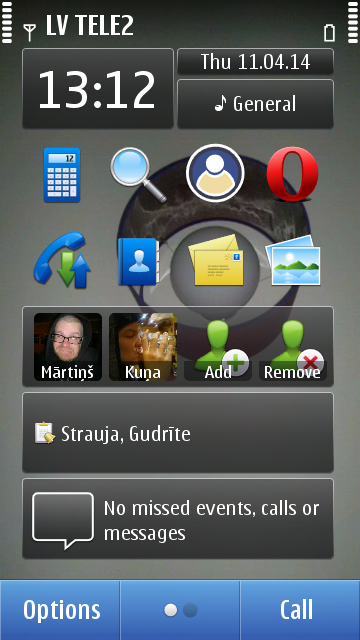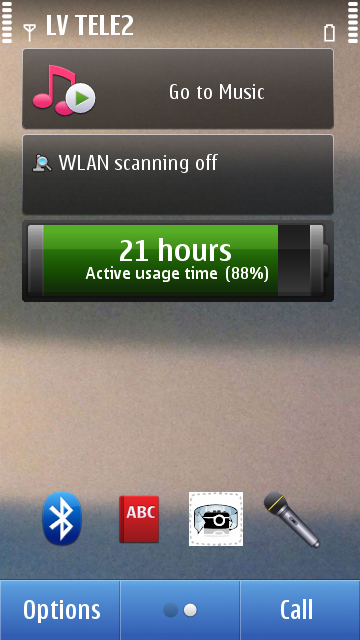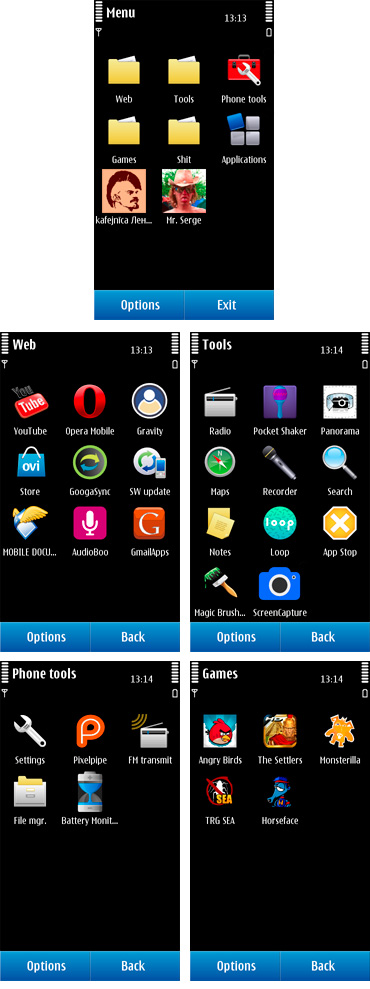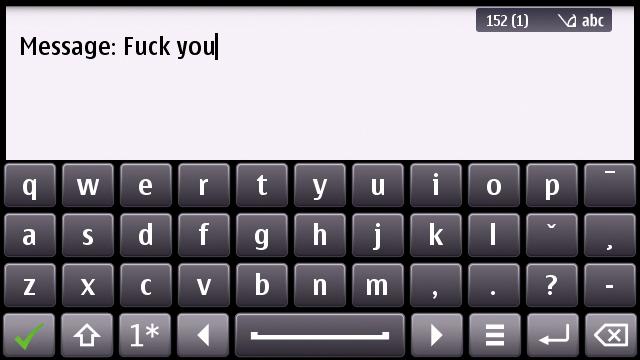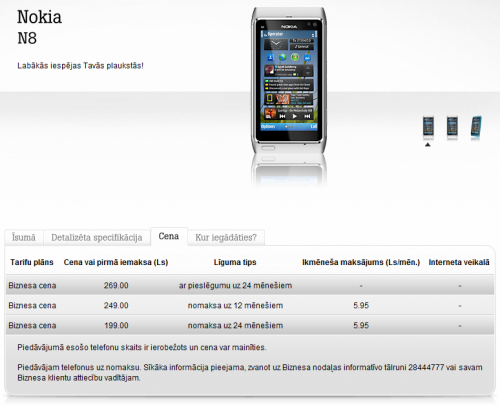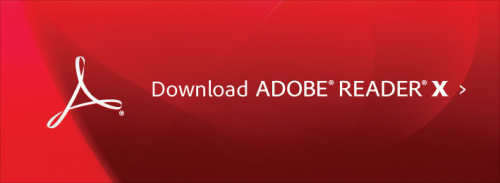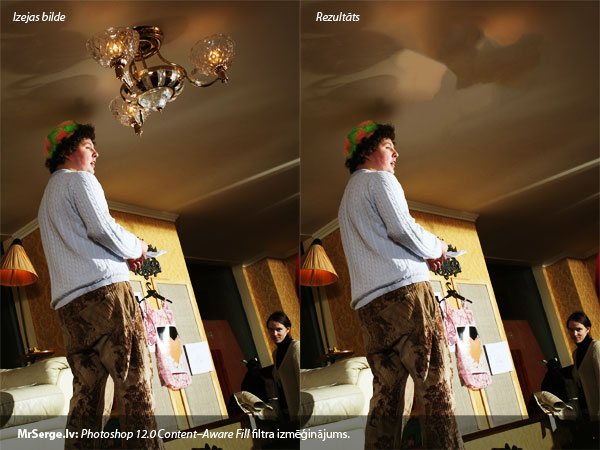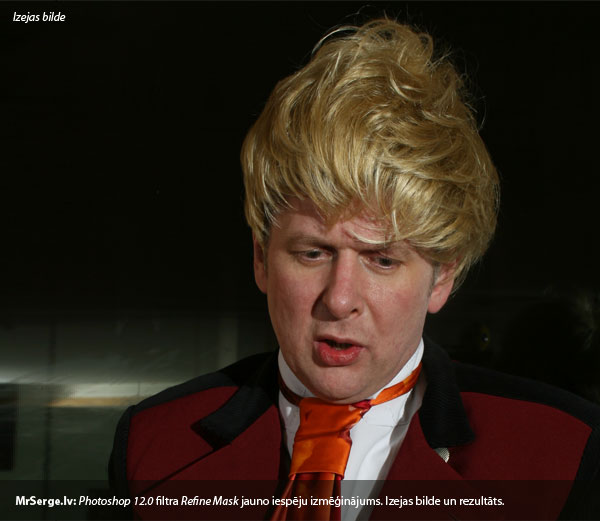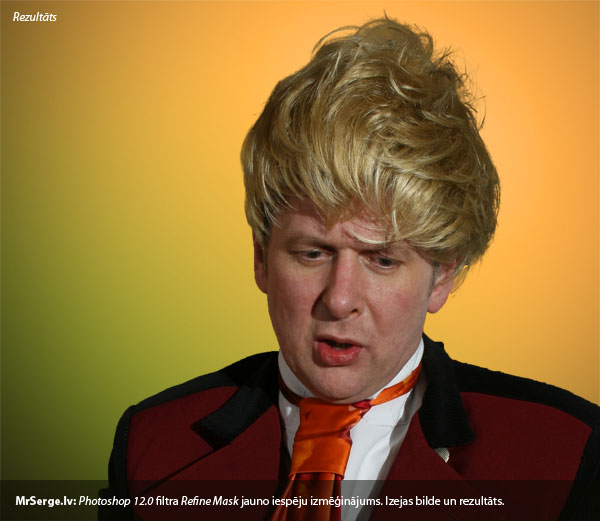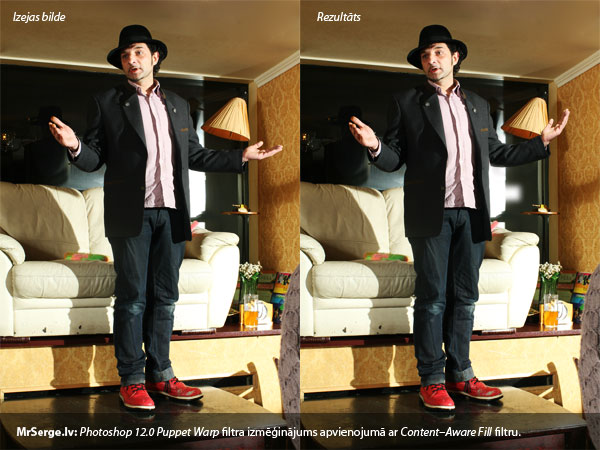Īsāk sakot sanāca tā, ka Nokia N8 atkal nedaudz sāka ar mani nedraudzēties. Iedevu zinošiem cilvēkiem pačakarēties un izrādījās, ka vaina ir, visticamāk, dzelžos. Esot šitāds te brīnums izpeldējis:
WARNING: Asic CMT: NAND status reported bad blocks
Ko tas īsti nozīmē, es tā arī nesapratu, bet daži raksta, ka tas šim modelim esot normāli, daži ir pat pacentušies līdz sīkumiem to izpētīt. Pa lielam man ir samērā vienalga un es tajās problēmās neiedziļinos — ja kaut kas nestrādā, tad Latvijas Nokia pārstāvniecība vienmēr draudzīgi man palīdz. Arī šoreiz esmu nodevis savējo tālruni čakarēšanai.
Kamēr N8 tiek čakarēts, tikmēr pie manis nonāca HTC Rhyme tālrunis. Kas un kā, tas nav būtiski. Būtiski ir tas, ka es pirmo reizi mūžā lietoju Android operētājsistēmu ar visām no tā izrietošajām sekām.
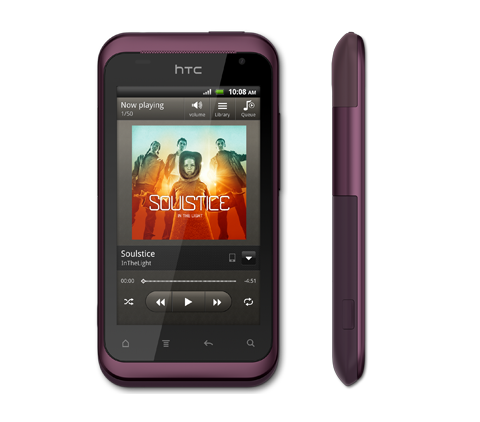
Atzīšos, ka man jau labu laiku rokas niezēja pabakstīt izslavēto Android un tā kā šis konkrētais modelis ir samērā svaigs, tad, attiecīgi, droši vien arī Android tajā ir samērā svaigs. Tātad atkrīt jautājums par to, ka kaut kas nestrādā tāpēc, ka vēl nav iznācis atjauninājums vai vēl kaut kāda taisnošanās.
Pirmie iespaidi par dzelzi
Nokia N8 salīdzinājumā ar HTC Rhyme ir kā porcelāna šķīvis salīdzinājumā ar vienreizējo plastmasas šķīvi. Ja stingri turi rokās, tad vēl ir ok, bet tiklīdz neveiklāk paķer, tad HTC noteikti tieksies pārbaudīt gravitāciju un korpusa izturību. Ar laiku var piešauties, bet vispār man tomēr tas šķiet par vieglu un par plānu. Vēl viena dumja lieta ir tas, ka USB caurums, kas ir paredzēts gan lādēšanai, gan datu pārraidei, tiek noslēpts ar gumijas vāciņu. Lai ar maniem strupajiem pirkstiem piešautos, kā labāk to sūdiņu pieturēt, lai varētu iebāzt vadu, bija diezgan ko pačakarēties. Lielā poga augšā un skaļuma pogas sānos ir ērtas un viegli sataustāmas, vienīgi mašīnas turētājā visu laiku skaļums regulējas, bet tā jau ir nianse.
Lietošanas pirmā diena
Galveno parametru uzstādīšanas dialogs bija ērts un viegli uztverams, vienīgi ilgi nespēju iebraukt valodas/rakstības izvēlnē. Manuprāt loģiskāk ir tomēr ļaut izvēlēties atsevišķi valsti un rakstību, nevis piedāvāt «Bulgārija, Latviešu». Uzreiz arī visi gūgļi, tviteri un feisbūki tiek salikti un viss sāk strādāt.
Atrast sākuma ekrānā kaut ko var tikai uz cūceni (atgādinu, esmu Nokia lietotājs ar padsmit gadu stāžu), bet, kad piešaujas, ir ok. Problēmas sākās, kad tiek atvērta kaut kāda aplikācija, jo īsti nav skaidrs, kā pēc tam to aizvērt ciet.
Pamatīgi mulsina tās četras pogas ekrāna apakšā. Piemēram, pēc Waze uzstādīšanas (pirmā un svarīgākā aplikācija priekš manis jebkurā tālrunī, it īpaši, ja no rītiem kaut kur jāsteidzas) un pēc pirmo likumsargu ieraudzīšanas uz ceļa es ļoti ilgi domāju, kā lai kartē kaut ko pievieno, kamēr sapratu, ka programmas meņuča parādīšanai ir viena no tām četrām pogām domāta.
Uz jautājumu «Bļa, kā tam sūdam ekrānu nobloķēt» man spēja atbildēt vienīgi no malas pienākušais HTC lietotājs ar stāžu.
Lietošanas otrā diena
Naktī tas agregāts ir pēkšņi izdomājis ieslēgt kaut kādu tur režīmu, kura rezultātā man radās aizdomas, ka HTC atslēdzas no visiem tīkliem. Es tā arī nesapratu, ko tas režīms nozīmē un kā no viņa tikt vaļā, bet, atbloķējot ekrānu, viss notiek un var arī zvanīt. Antena gan šim eksemplāram ir krietni švakāka par Nokia — Silakrogā, kur Tele2 jau tāpat ir knapi lietojams, HTC zona vairāk nebija, nekā bija.
Ārkārtīgi iepatikās tā Notifications fīča. Ārkārtīgi ērti var sekot līdzi visam, kas notiek — kāds Foursquare grib draudzēties, tviterī kāds kaut ko atrakstījis, pienācis jauns e–pasts — viss uzreiz ir pieejams divu žestu attālumā. Tas tiešām ir klasna. Mulsina jau atkal viena no četrām pogām — uz kurieni tas Back ved. Es tā arī neiebraucu, bet, piemēram, Foursquare man visu laiku pēdējais Back noveda līdz pilsonim, kas pirmais pieteicās draudzēties pēc tam, kad sāku lietot šo tālruni. Man šķita, ka būtu jāaizved uz programmas pirmo ekrānu.
Vēl viena lieta, kas ārkārtīgi mulsina un atgādināja laikus, kad mēģināju testēt Linux kaut kādu tur grafisko versiju — Twitter un e–pastam ir, visticamāk, paredzētas vairākas aplikācijas. Un kuru no tām tu lieto, tā arī nav skaidrs, jo notifikācijas logā pēkšņi parādās dublēti paziņojumi, uz kuriem klikšķinot, viens un tas pats atveras dažādos interfeisos. Hren viņu zin, kas pie vainas, bet es tā arī neiebraucu.
Cik var runāt, jāsāk kaut ko arī rakstīt

Huj. Uzinstalēju abus divus, bet man ņihrena latviešu valoda neparādījās vai arī es tā arī nesapratu, kā to vispār dabūt gatavu. Vienīgi parādījās latvisku vārdu hinti virs klaviatūras. Ja tālrunis uzminēja, kādu vārdu es rakstu, tad man izdevās kaut ko uzrakstīt latviski. Ja neuzminēja, nācās transliterēt. Piešauties var, bet tas vienkārši nav godīgi attiecībā pret parasto mirstīgo latvieti.
Par dzelžiem vēlreiz, pēdējo reizi
Pēc tam, kad tu esi lietojis Nokia N8, jebkurā citā tālrunī uztaisīta fotogrāfija vai video tev šķiet lietojams vienīgi 32px lieliem jūzerpikiem vai porntube amatieru pornogrāfijas veidošanai. Tieši tāpēc es šo iespēju pat nemēģināju izmantot.
Baterija ir krietni švakāka kā N8 un es nezinu, vai tas ir saistīts ar pašu dzelzi vai arī ar to, ka es neprotu atvērtas programmas aizvērt. Toties caur USB pilna uzlāde notiek ātrāk kā tas ir somu izstrādājumam.
Ekrāns ir foršs, pareiza lieluma, spilgts, košs, kontrastains un tā tālāk. Nekādu pretenziju.
Pie agregāta svara un plānuma tā arī nepieradu.
Rezumējums
Foršākā lieta, kas ir šim tālrunim — notifications. Viennozīmīgi. Nu un e–pasta lasīšana arī ir ļoti ērta. Kalendāru es tā arī nepiedabūju normāli izskatīties, bet tā ir visu mobilo tālruņu problēma. Tāda sajūta, ka dizaineri, kas šos kalendārus izstrādā, nekad vairāk par vienu ierakstu dienā neveic. Man ar 8 kalendāriem un vidēji 8 ierakstiem dienā ir praktiski neiespējami orientēties tajā, kas notiek, vienīgi Agenda skatā braukājot kā durakam.
Kad aptuveni iebrauc Android darbības shēmā, tad var arī kaut ko atrast, bet tāpat viss vairāk vai mazāk notiek методом научного тыка, līdz brīdim, kamēr esi noseivojis prātā shēmu, kā nonākt līdz vajadzīgajai darbībai.
Vēl viena hrenovina, kas man notika un kuras iemeslu es īsti nezinu — gūglē importējot kontaktus no Outlook vai arī no Google importējot kontaktus HTC, bet kaut kādā brīdī ļoti daudziem kontaktiem tiek aprauti tālruņa numuri. Tobiš, vārds un uzvārds ir, bet piezvanīt nevar, jo nav tālruņa numura. Dažiem kontaktiem es vainu atradu — ja kontaktam ir vairāk par vienu tālruņa numuru noseivots, tad saglabājies ir tikai viens, pārējie visi ir aprauti.
Īsāk sakot, ja augstāk minēto hrenovinu ar kontaktu daļēju pazušanu atrisinātu, iemācītu tam zvēram normāli latviski rakstīt, pielīmētu svina plāksni un, galu galā, iebūvētu N8 kameru, tad, pavisam iespējams, es būtu ar mieru šo tālruni sev atstāt un lietot ikdienā. Bet pagaidām atgriežos pie vecās labās nokijas.